TikTok-algoritmen er flott for å vise deg videoer du kanskje er interessert i. Men har du noen gang hatt en lyd som stadig dukker opp som gjør deg gal? I så fall kan det ødelegge opplevelsen din på appen.

Heldigvis er det enkelt å blokkere en lyd på TikTok som du ikke vil høre. Denne artikkelen vil fortelle deg alt du trenger å vite om blokkering av lyder på TikTok.
Blokkere en lyd fra feeden din
Hvis ørene dine er lei av en spesiell støy som dukker opp i feeden din, kan du blokkere den irriterende lyden akkurat der den starter.
- Trykk og hold på den aktuelle videoen.
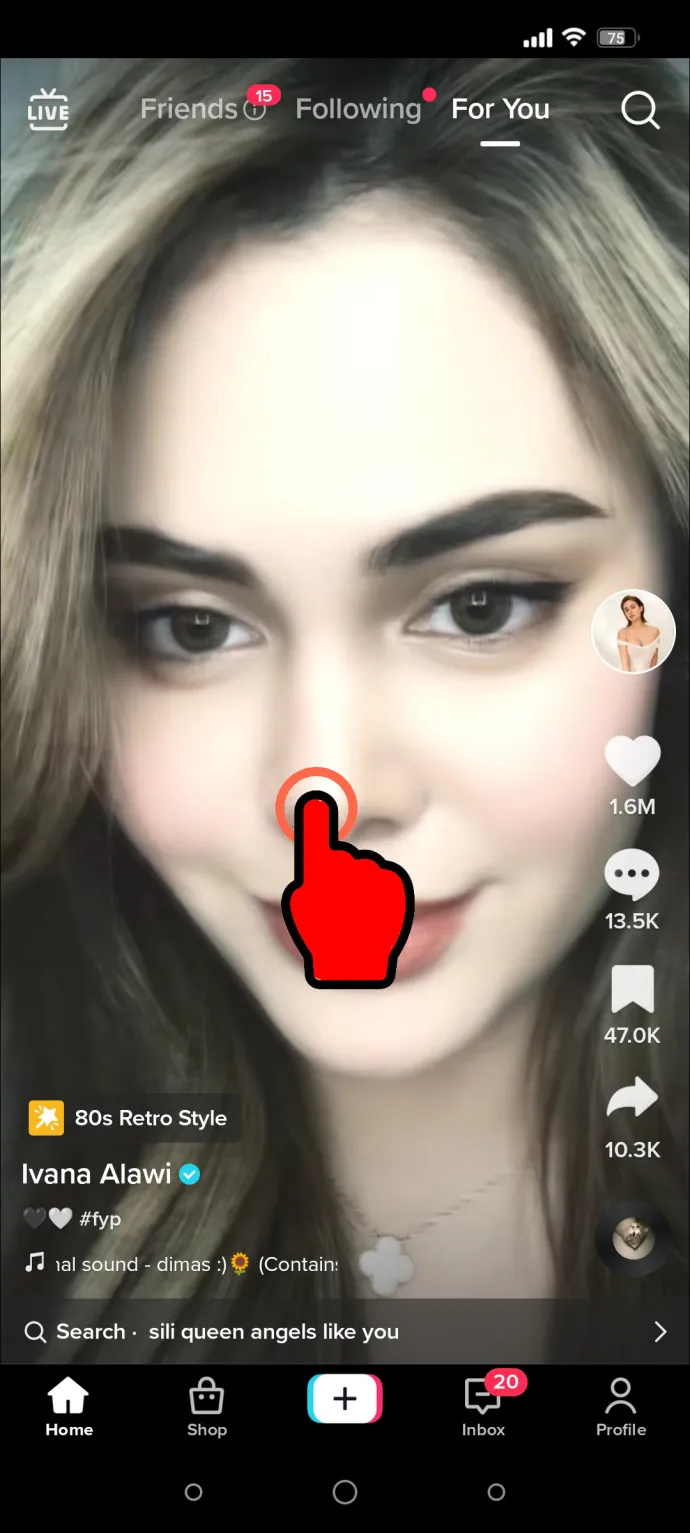
- Trykk på 'Ikke interessert' i menyen som dukker opp.
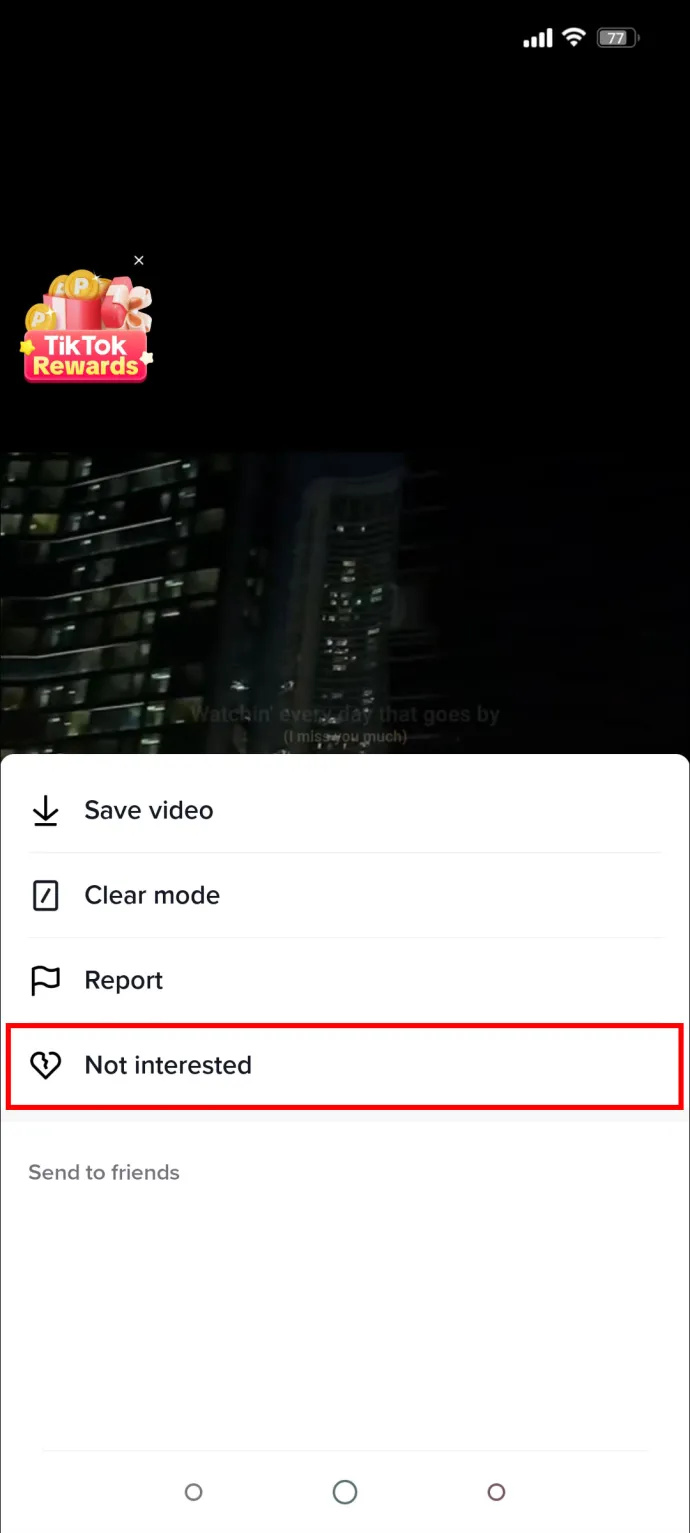
- Trykk på 'Mer' for å gi flere detaljer.
- Trykk på «Skjul videoer med denne lyden».
Dette forteller algoritmen at du ikke vil se denne videoen lenger, men også at du ikke vil ha den lyden i feeden din lenger. Hvis støyen du vil blokkere har å gjøre med et populært tema, kan du forhindre at den typen video fyller feeden din hver dag.
Blokker en konto på TikTok
Hvis støyen som plager deg alltid kommer fra samme kilde, blokkerer du en konto på TikTok. Denne metoden sørger for at du ikke hører profilens lyder igjen, så lenge du har det greit å ikke se noe av innholdet.
hvordan se hva andre mennesker likte på instagram 2020
- Gå til profilen du ikke lenger vil se.
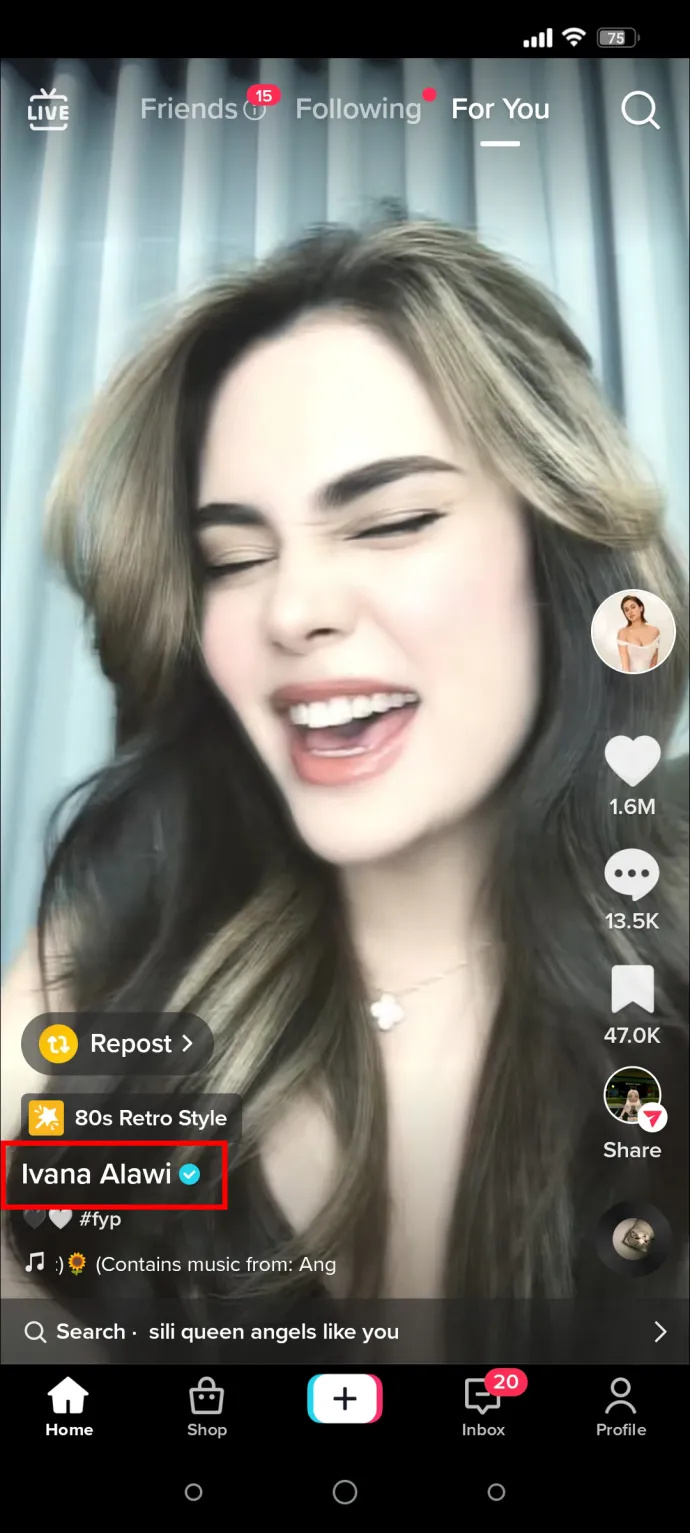
- Trykk på ikonet øverst til høyre, enten det er delt eller 3-punkts 'mer'-ikonet.

- Trykk på 'blokk'-knappen. TikTok vil advare deg om at blokkering av noen betyr at du ikke lenger vil se hverandres innhold eller profil.
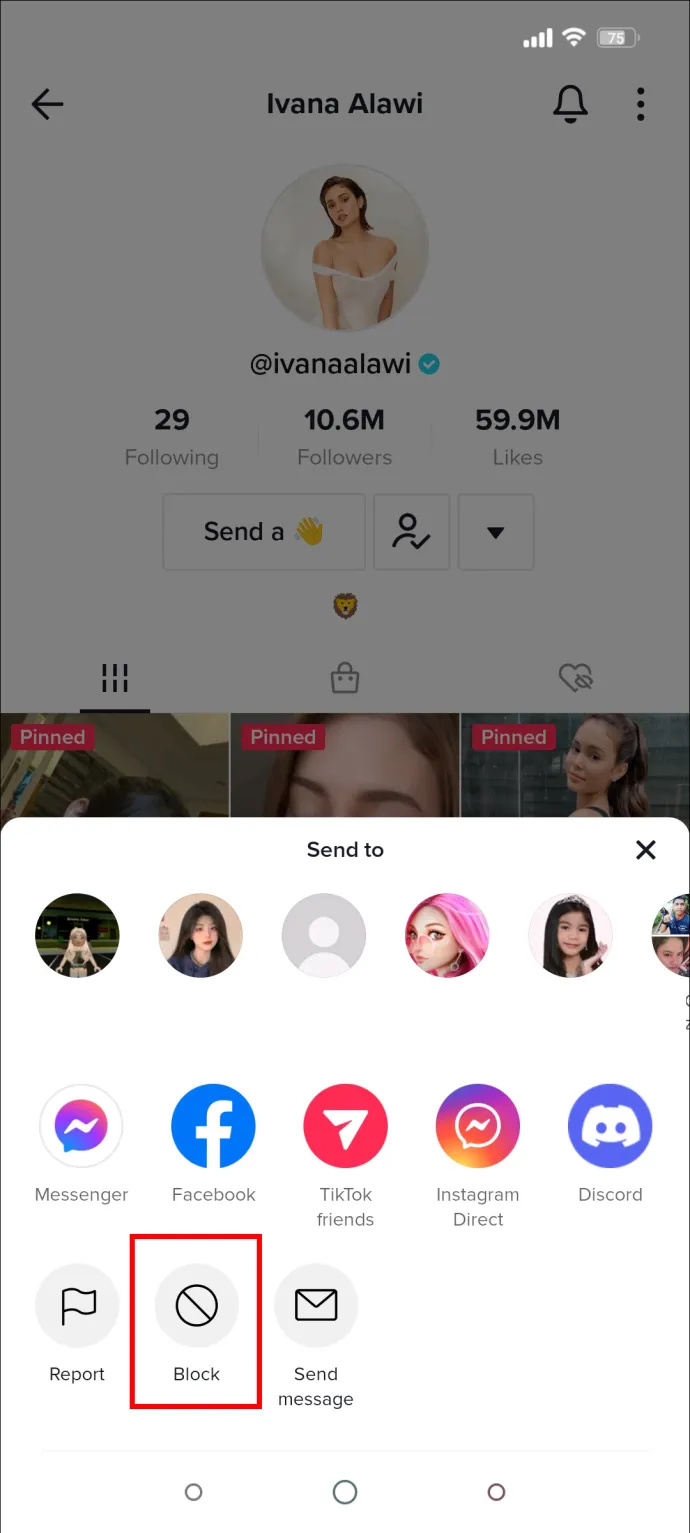
- Hvis du fortsatt føler deg bra med det, bekreft blokkeringen.
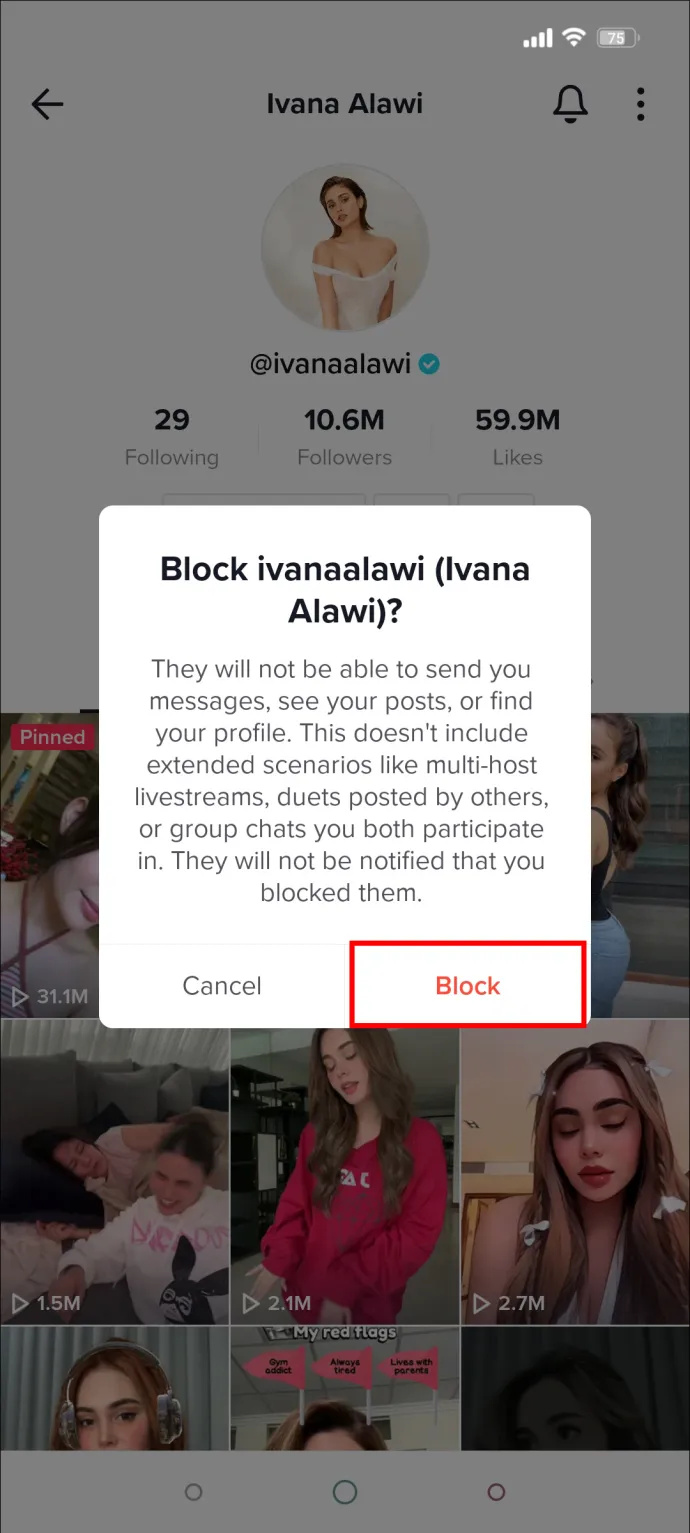
Endre lydene du hører ved å tilbakestille 'For You'-feeden
Hvis du ikke ser ut til å få støyen under kontroll på 'For You' TikTok-feeden din, har du muligheten til å tilbakestille preferansene dine i algoritmen. Hvis algoritmen fortsetter å foreslå videoer med lyder som du ikke tåler, kan dette bidra til å tømme dataene som stadig viser frem denne typen video.
Heldigvis introduserte TikTok denne funksjonen på forespørsel fra mange brukere.
- Åpne TikTok og velg profilfanen din.
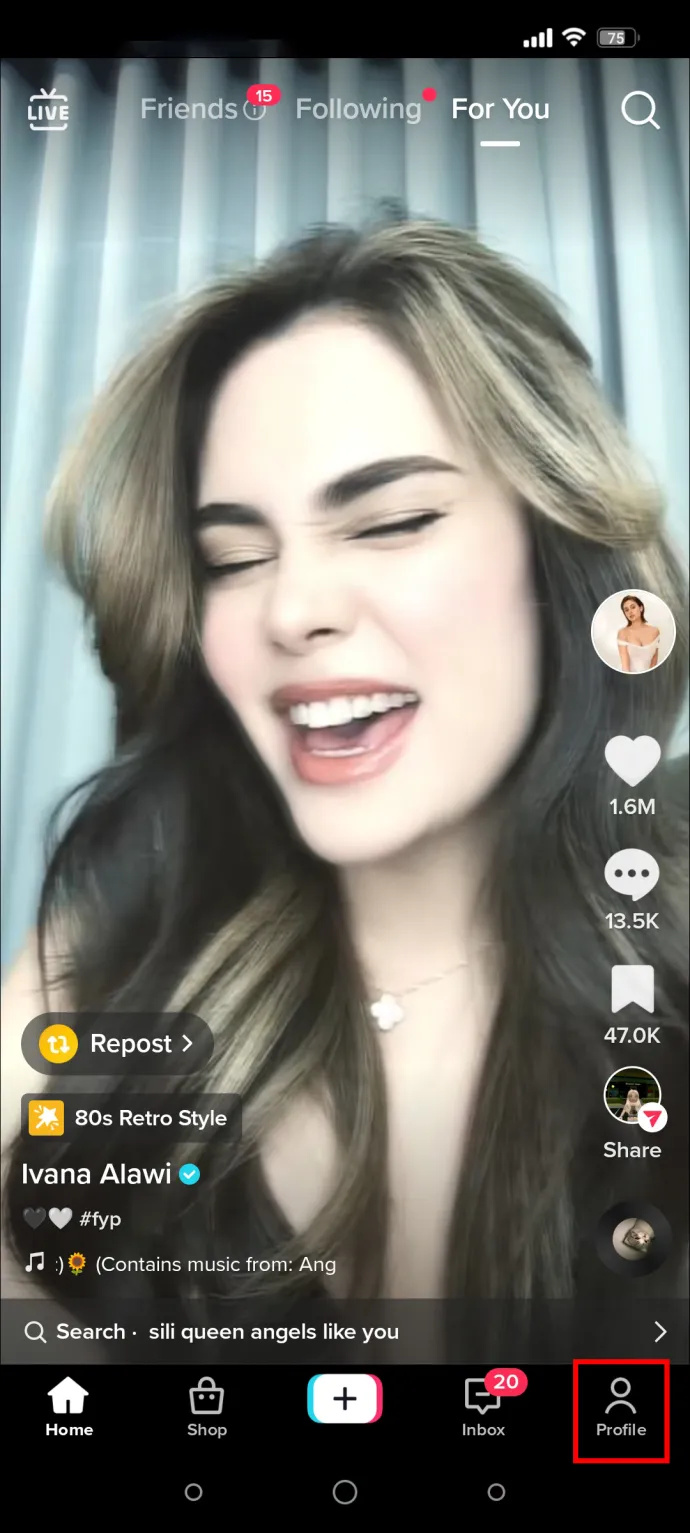
- Trykk på menyknappen i øvre høyre hjørne.
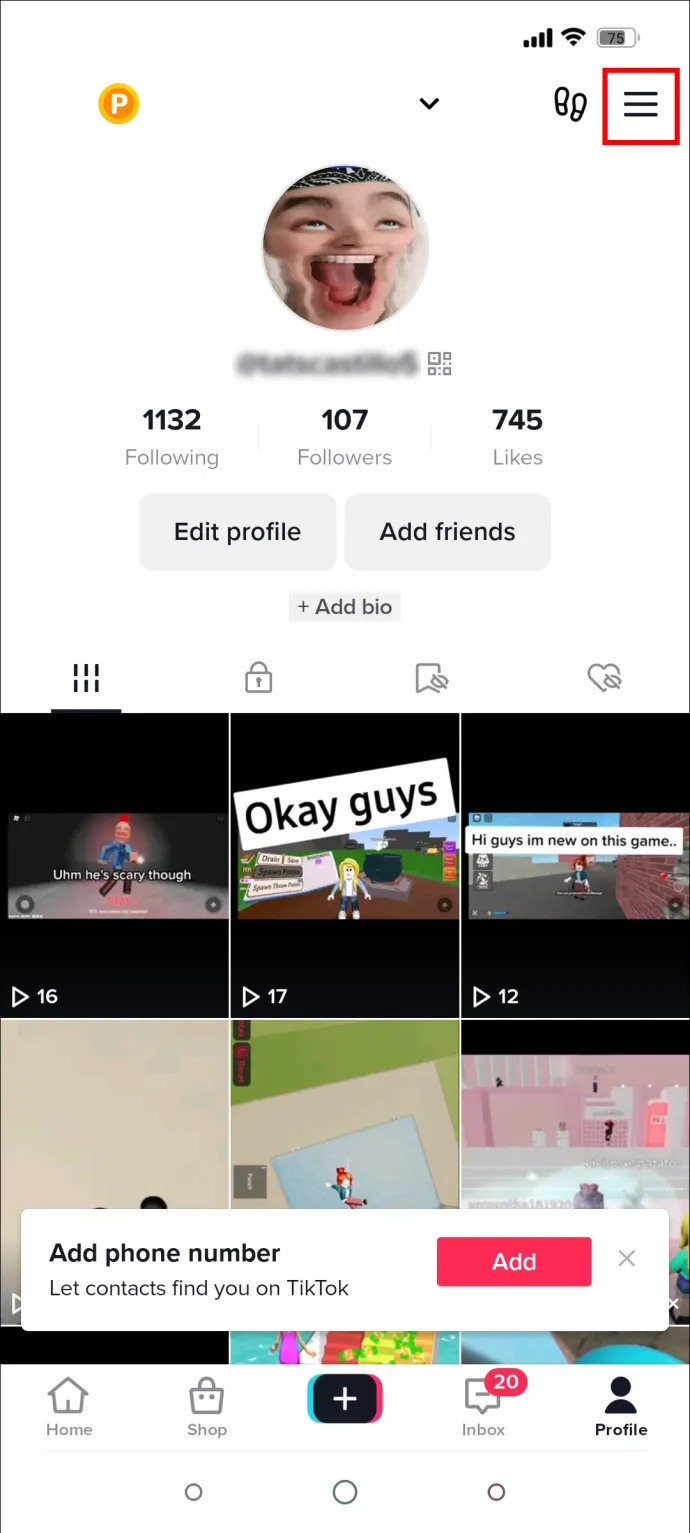
- Velg 'Innstillinger og personvern.'
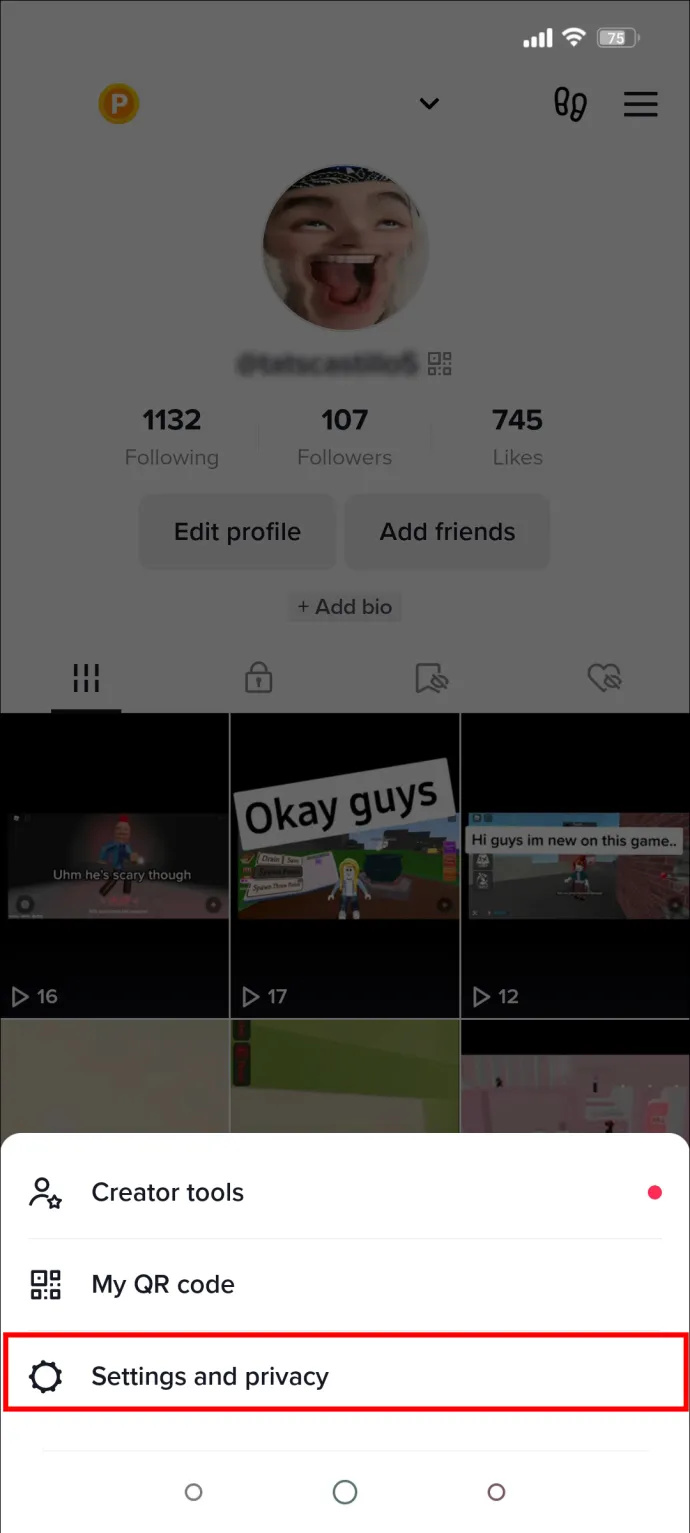
- Trykk på 'Innholdsinnstillinger' for å redigere dem.
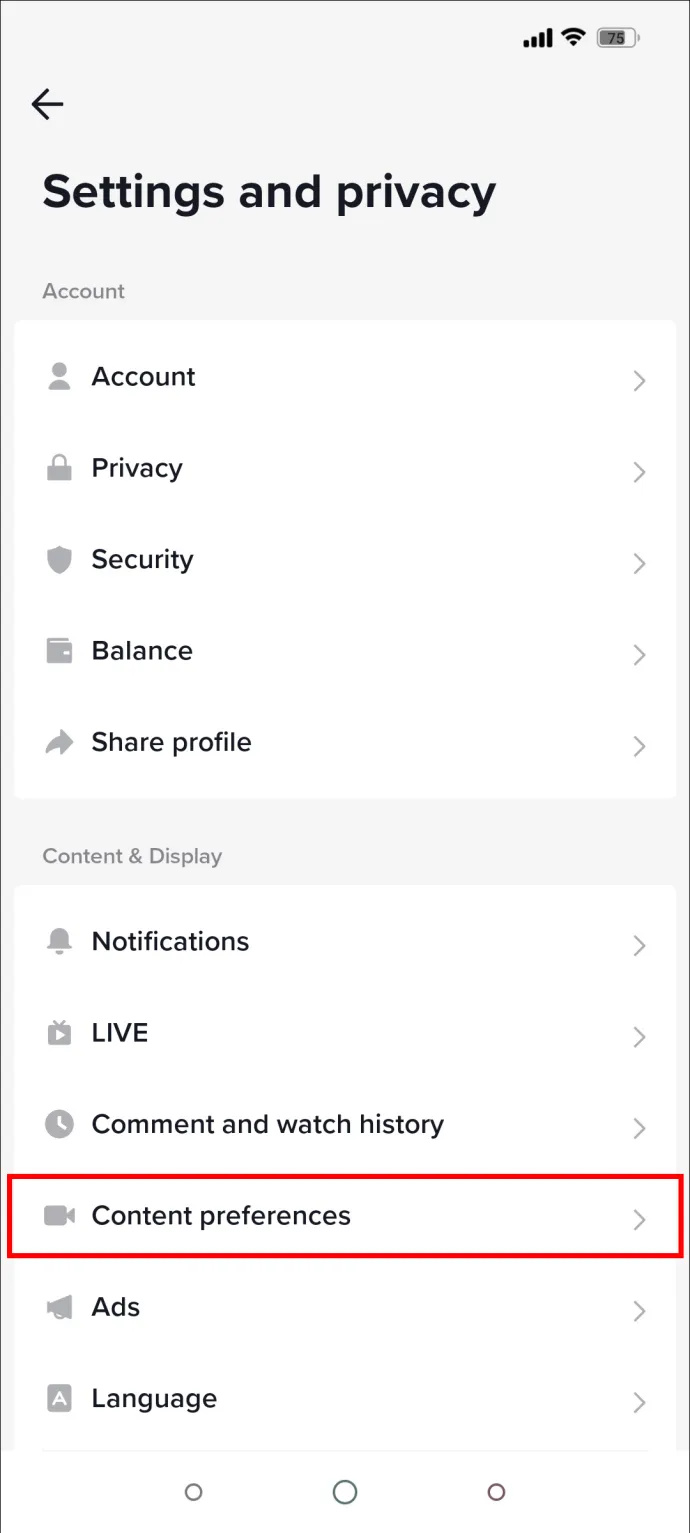
- Velg «Refresh Your For You Feed» og trykk på Fortsett.
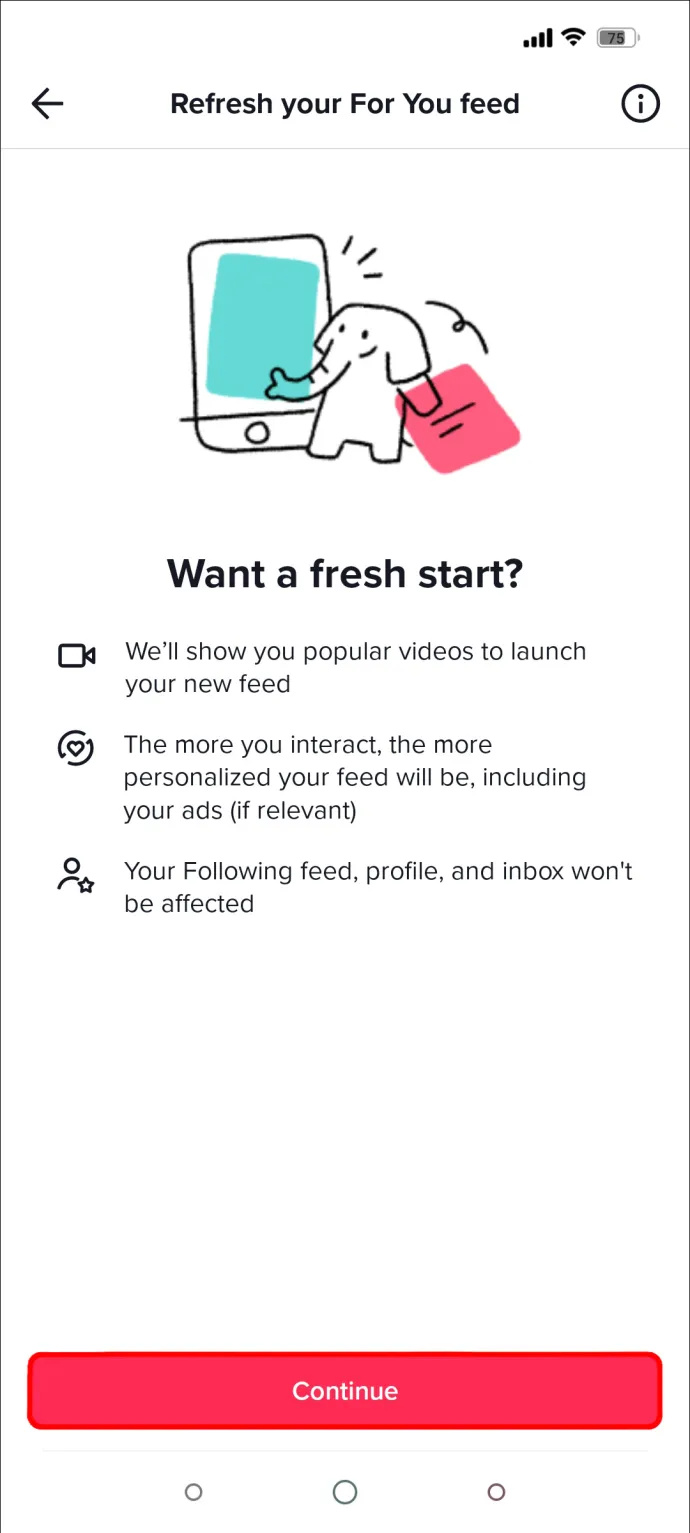
- Bekreft valget ved å trykke på «Oppdater».
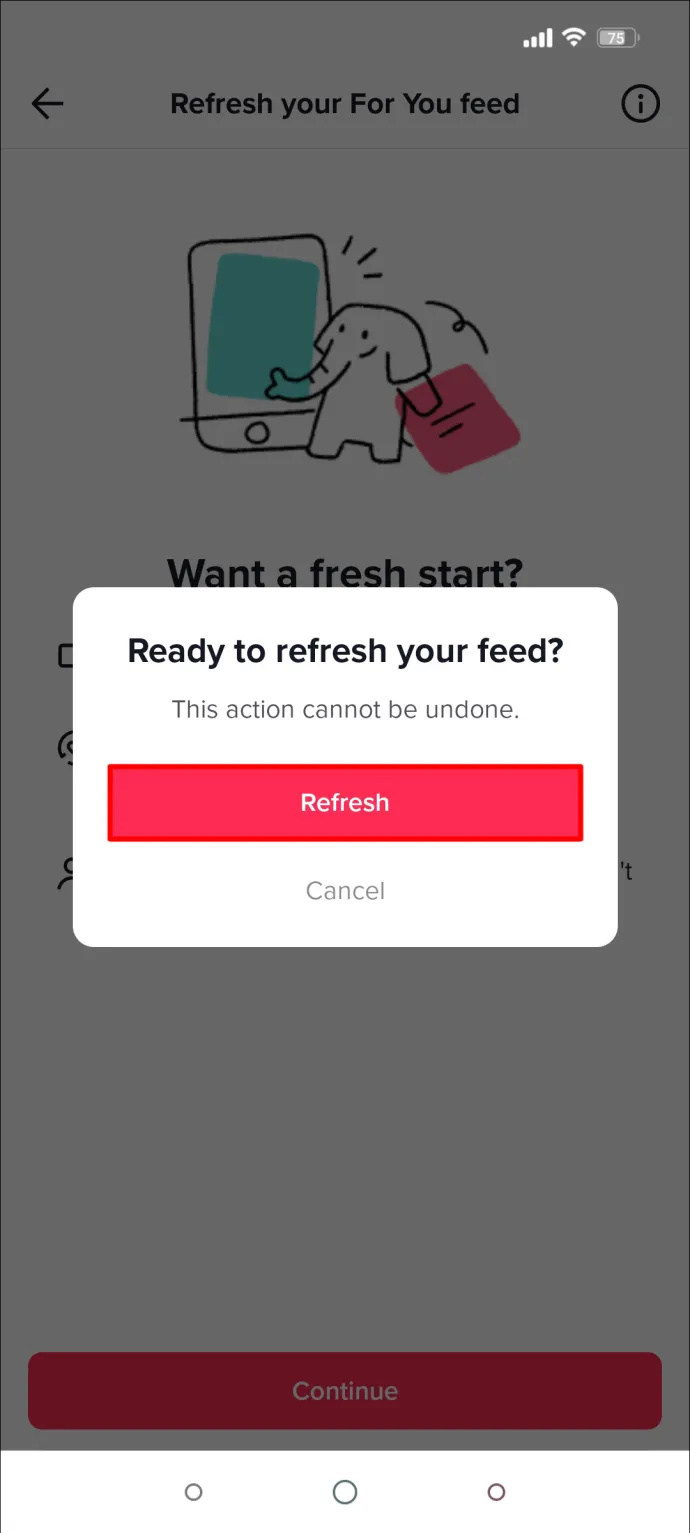
Nå har du et rent ark, og du kan lære TikTok-algoritmen hva du liker. Selv om TikTok ikke har avslørt hvordan algoritmen fungerer, vet vi at den vil foreslå videoer som er relevante for det du har likt før. Bruk litt tid på å se og like noe av favorittinnholdet ditt for å tilbakestille «For You»-feeden til ting du liker.
Favoritt lydene du liker
Nå som du vet hvordan du blokkerer lyder du ikke liker, er det viktig å vite hvordan du lagrer lyder som fascinerer deg.
- Når du ser en video og hører en sang du vil sette som favoritt, trykker du på sirkelikonet nederst til høyre på skjermen. TikTok vil vise navnet på artisten og tittelen på sangen.
- Trykk på «Legg til i favoritter» for å lagre sangen under «Lyder»-menyen.
Ikke bare vil du kunne navigere til favorittene dine for å lytte til dem igjen, men du kan også bruke dem i videoene og prosjektene dine ved å legge dem til fra 'Favoritter'-menyen.
Slik fjerner du et like fra en video
En del av å rehabilitere feeden din og bli kvitt plagsomme lyder er å sørge for at Likes fortsatt er relevante for deg. Hvis du har likt en video og ikke lenger vil at den skal påvirke feeden din, kan du Unlike den. Det er to måter å gjøre dette på:
- Mens du ser på videoen, trykk på hjerteikonet for å fjerne liker.
- Finn videoen i videoene du liker, og trykk på hjerteikonet for å fjerne den.
Hver av disse handlingene vil ikke like videoen, og du vil ikke lenger finne den i listen over liker.
Slik fjerner du en video fra favorittlisten din
På samme måte kan det hende du må fjerne en video som enten ved et uhell ble plassert i favorittlisten din, eller som du ikke lenger anser som en favoritt. Heldigvis er det en relativt enkel prosess.
nummeret for å gå direkte til telefonsvareren
- Mens videoen er på skjermen, trykk på 'Favoritter'-ikonet.
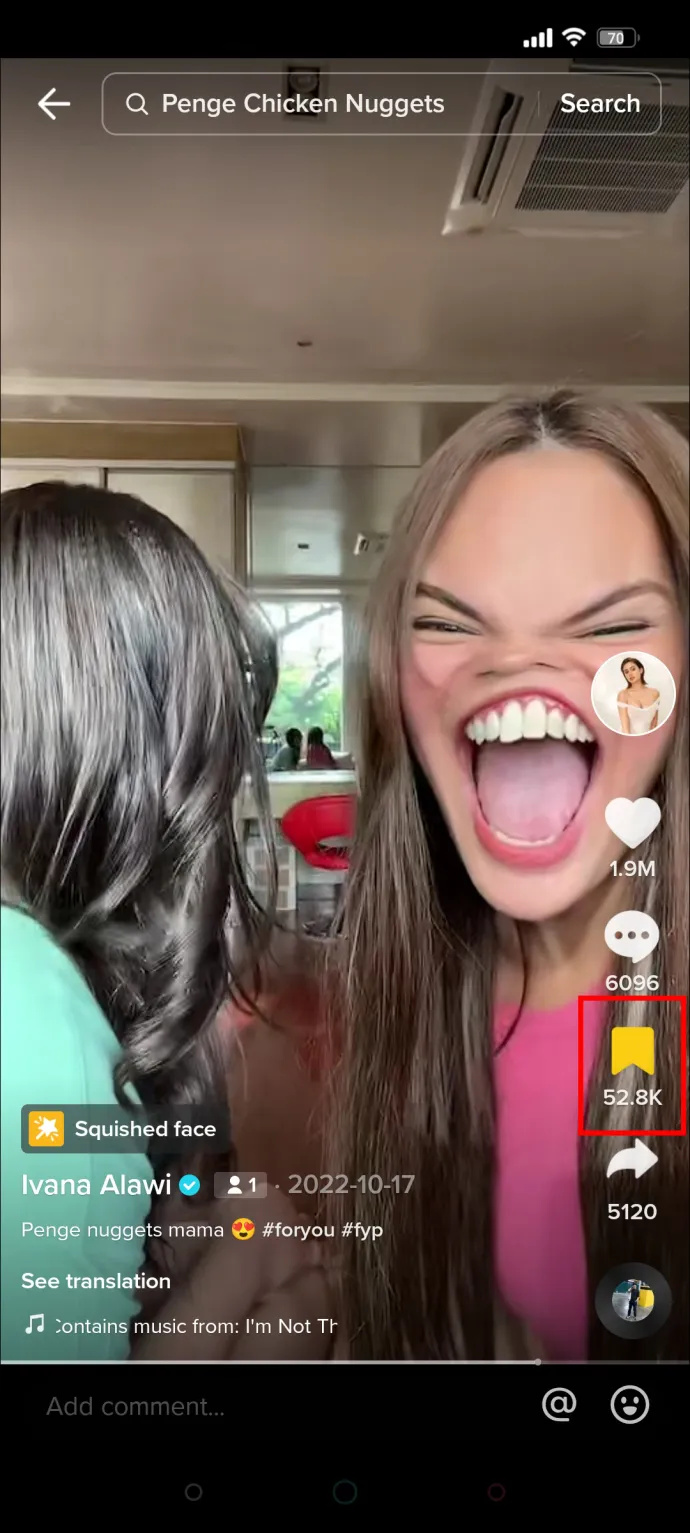
- Trykk på 'Fjern fra favoritter.'
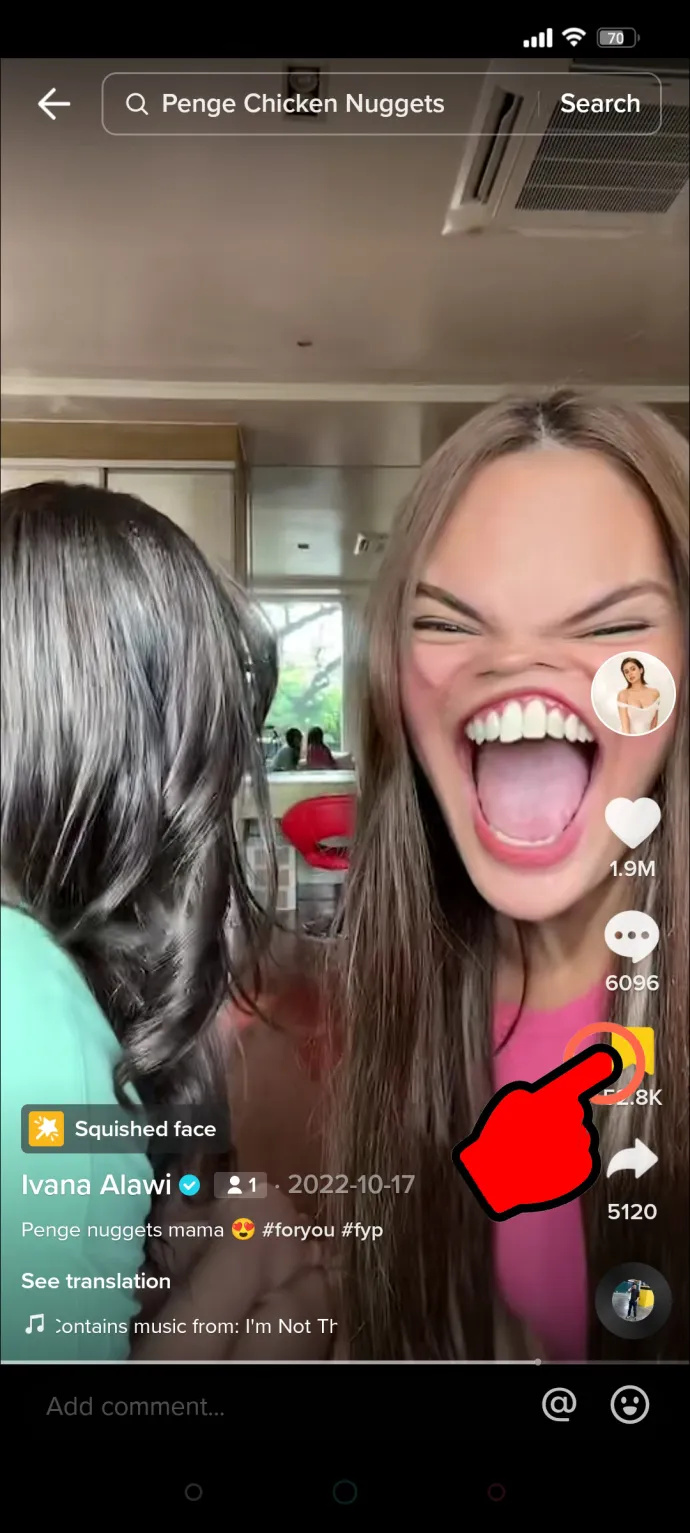
Det er ingen grense for hvor mange ganger du kan legge til og fjerne favoritter, så du kan gjerne tilpasse dem etter hvert som interessene dine endres. Husk at andre brukere kan se dine likes, men de kan ikke se favorittene dine.
FAQ
Hvorfor hører jeg uønskede lyder?
«For You»-funksjonen på TikTok bruker videoene du tidligere har sett eller likt for å tilpasse foreslåtte videoer. Selv om TikTok ikke har gitt ut de spesifikke detaljene om hvordan algoritmen fungerer, er det sannsynligvis påvirket av antall videoer du ser og tiden du bruker på å se dem. Hvis du har brukt litt tid på å nyte en video med en irriterende lyd, kan den typen video replikeres i 'For You'-feeden din.
Hvor kommer disse uønskede lydene fra?
Det er ikke en idiotsikker måte å blokkere lyder du ikke liker på TikTok, spesielt når en lyd er på trend, og TikTok oversvømmes av videoer som bruker den støyen. Disse uønskede lydene kommer fra de nåværende populære trendene på TikTok og forslagene som TikTok har til deg. Fortsett å fortelle TikTok at du ikke er interessert i disse videoene på grunn av lyden deres, og at de vil avta i frekvens.
Er uønskede lyder et problem for appen?
Nei, de uønskede lydene du hører er ikke et problem med appen. De er bare bakgrunnsstøyene som brukere har lagt til videoene sine for å tiltrekke seg oppmerksomhet fra seerne.
Hvorfor legger folk til irriterende lyder i videoene sine?
Mange brukere på TikTok søker å være influencers og få så mange seere som mulig. Å legge til gjenkjennelige lyder er en måte å få oppmerksomhet fra folk som blar gjennom feedene deres. Trendlyder er også populære selv om de ikke er behagelige å høre. Det er til og med mulig at personen som bruker lyden ikke synes det er irriterende.
Blokkering av lyder på TikTok
Teknologi er en slik hjelp … helt til den ikke er det. Når TikTok foreslår videoer som får deg til å krype, er den gode nyheten at du ikke trenger å fortsette å lytte til dem uten håp om å komme til veie. Det er forfriskende å vite at TikTok gir en måte å hindre frustrerende lyder fra å fylle feeden din og blokkere alle videoene du ellers ville kunne nyte. Du kan blokkere disse plagsomme lydene og videoene til feeden din er mer til din smak. Nok en gang vil du ha en TikTok-feed som er tilpasset for deg.
Har du måttet blokkere lyder fra TikTok? Fortell oss om din erfaring med blokkering av støy fra TikTok i kommentarene nedenfor.









